-
Última Versión
BullZip PDF Printer 14.5.0.2974 ÚLTIMO
-
Revisado por
-
Sistema Operativo
Windows XP / Vista / Windows 7 / Windows 8 / Windows 10 / Windows 11
-
Ránking Usuario
Haga clic para votar -
Autor / Producto
-
Nombre de Fichero
Setup_BullzipPDFPrinter_14_5_0_2974.exe
Actuando como una impresora virtual, convierte documentos en PDFs de alta calidad, a la vez que ofrece una serie de opciones de personalización.
Desarrollado por BullZip, este software es ampliamente utilizado para la gestión de documentos y la conversión de PDF tanto en entornos personales como profesionales.
A diferencia de los convertidores de PDF estándar, BullZip PDF Printer se integra a la perfección con Windows, lo que facilita la generación de PDF directamente desde aplicaciones como Microsoft Word, Excel y navegadores web.
Ofrece características adicionales como cifrado, marcas de agua y fusión de PDF, lo que lo convierte en una alternativa competitiva al software de PDF comercial.
Características Clave
Impresión Virtual – Convierte cualquier documento imprimible a PDF usando la función de impresión.
Cifrado y Seguridad – Protege los PDF con contraseñas y soporta cifrado AES de 128/256 bits.
Marcas de Agua – Permite a los usuarios añadir marcas de agua de texto e imagen a los PDF.
Combinar y Anexar – Combina múltiples archivos PDF en un solo documento.
Soporte de Metadatos – Añade propiedades al documento como título, autor y tema.
Soporte para Formatos de Imagen – Convierte documentos a formatos como JPEG, BMP, PNG y TIFF.
Soporte para Interfaz de Línea de Comandos (CLI) – Permite la automatización y la integración en flujos de trabajo.
Soporte para PDF/A – Garantiza la preservación a largo plazo de los documentos electrónicos.
Soporte Multi-idioma – Disponible en múltiples idiomas para una audiencia global.
Novedades
- Soporte de proxy SFTP.
- Desinstalador firmado.
- Corrección de unicode para PDF/A.
- Corrección para múltiples archivos superpuestos.
- Soporte para Ghostscript 10.03.1.
La interfaz de usuario de BullZip PDF Printer es minimalista y fácil de navegar. Dado que opera como una impresora virtual, los usuarios no necesitan interactuar con una ventana de aplicación separada con frecuencia.
En su lugar, simplemente eligen BullZip como su impresora desde cualquier aplicación de Windows, configuran los ajustes de PDF y generan un archivo PDF.
Cuando se accede directamente, el panel de configuración ofrece una serie de opciones de personalización, incluyendo cifrado, marcas de agua y compresión de archivos.
La interfaz de usuario está diseñada para usuarios de todos los niveles de experiencia, haciéndola accesible para principiantes a la vez que ofrece características avanzadas para usuarios experimentados.
Instalación y Configuración
Pasos de Instalación:
- Descargue la última versión de esta herramienta desde el sitio web oficial o FileHorse.
- Ejecute el instalador y siga las instrucciones en pantalla.
- Acepte el acuerdo de licencia y elija las opciones de instalación.
- El proceso de configuración instala Ghostscript Lite, una dependencia necesaria para la conversión de PDF.
- Complete la instalación y reinicie el equipo si es necesario.
Una vez instalada, esta herramienta aparece como una impresora en el sistema.
Los usuarios pueden configurar los ajustes a través del menú de Preferencias de Impresión o acceder a opciones avanzadas desde la utilidad de Opciones de la aplicación.
Cómo Usar
Crear un PDF:
- Abra el documento que desea convertir.
- Seleccione Imprimir desde el menú Archivo de la aplicación.
- Elija BullZip PDF Printer como impresora.
- Haga clic en Imprimir, y aparecerá una ventana de configuración de BullZip.
- Seleccione la carpeta de salida, el nombre del archivo y configure ajustes como cifrado o marcas de agua.
- Haga clic en Guardar para generar el PDF.
- Abra cualquier documento e imprima con BullZip PDF Printer.
- En la ventana de configuración, habilite la opción Anexar.
- Seleccione un archivo PDF existente para fusionar el nuevo documento.
- Haga clic en Guardar para combinar los archivos.
- Acceda a Preferencias de Impresión y navegue a la pestaña Seguridad.
- Establezca una contraseña y elija la configuración de cifrado.
- Guarde la configuración antes de imprimir un documento.
¿Es BullZip PDF Printer gratuito?
Sí, ofrece una versión gratuita para uso personal y de pequeñas empresas, con limitaciones en el número de usuarios concurrentes. Existe una versión de pago disponible para uso comercial con características avanzadas.
¿Soporta procesamiento por lotes?
Sí, puede manejar la impresión y conversión por lotes a través de su interfaz de línea de comandos.
¿Puede convertir documentos que no son PDF a imágenes?
Sí, puede guardar documentos como imágenes en formatos como PNG, JPEG, BMP y TIFF.
¿Es BullZip PDF Printer compatible con Windows 11?
Sí, es compatible con Windows 11, así como con versiones anteriores como Windows 10, 8 y 7.
¿Requiere conexión a internet para funcionar?
No, funciona completamente offline una vez instalado.
Alternativas
doPDF - Impresora PDF ligera y sencilla.
CutePDF Writer - Impresora virtual similar para la creación de PDF.
PDFCreator - Ofrece características avanzadas de automatización y scripting.
Adobe Acrobat Pro - Editor de PDF premium con todas las funciones e integración en la nube.
Precios
Este programa es GRATUITO para uso personal y de pequeñas empresas, soportando hasta 10 usuarios.
Las licencias comerciales están disponibles con precios basados en el número de usuarios, a partir de aproximadamente $29.95 por usuario. También se ofrecen soluciones empresariales con soporte adicional.
Requisitos del Sistema
- Sistema Operativo: Windows 11, 10, 8, 7 (32-bit y 64-bit)
- Procesador: 1 GHz o más rápido
- RAM: Mínimo 512 MB (1 GB recomendado)
- Espacio en Disco: 100 MB de almacenamiento libre
- Software Adicional: Ghostscript Lite (incluido en la instalación)
- Gratuito para uso personal
- Fácil de instalar y usar
- Soporta cifrado y marcas de agua
- Ligero con impacto mínimo en el sistema
- Funciona con todas las aplicaciones de Windows
- Soporta múltiples formatos de salida (PDF, JPEG, PNG, etc.)
- Permite fusionar y anexar PDF
- Versión gratuita limitada a 10 usuarios
- Requiere Ghostscript Lite para una funcionalidad completa
- Carece de funciones de edición avanzadas que se encuentran en herramientas PDF premium
- Algunas configuraciones requieren configuración manual
Traducido por el Equipo de Localización de Filehorse
 OperaOpera 120.0 Build 5543.61 (64-bit)
OperaOpera 120.0 Build 5543.61 (64-bit) SiyanoAVSiyanoAV 2.0
SiyanoAVSiyanoAV 2.0 PhotoshopAdobe Photoshop CC 2025 26.8.1 (64-bit)
PhotoshopAdobe Photoshop CC 2025 26.8.1 (64-bit) BlueStacksBlueStacks 10.42.86.1001
BlueStacksBlueStacks 10.42.86.1001 CapCutCapCut 6.6.0
CapCutCapCut 6.6.0 Premiere ProAdobe Premiere Pro CC 2025 25.3
Premiere ProAdobe Premiere Pro CC 2025 25.3 PC RepairPC Repair Tool 2025
PC RepairPC Repair Tool 2025 Hero WarsHero Wars - Online Action Game
Hero WarsHero Wars - Online Action Game SemrushSemrush - Keyword Research Tool
SemrushSemrush - Keyword Research Tool LockWiperiMyFone LockWiper (Android) 5.7.2
LockWiperiMyFone LockWiper (Android) 5.7.2


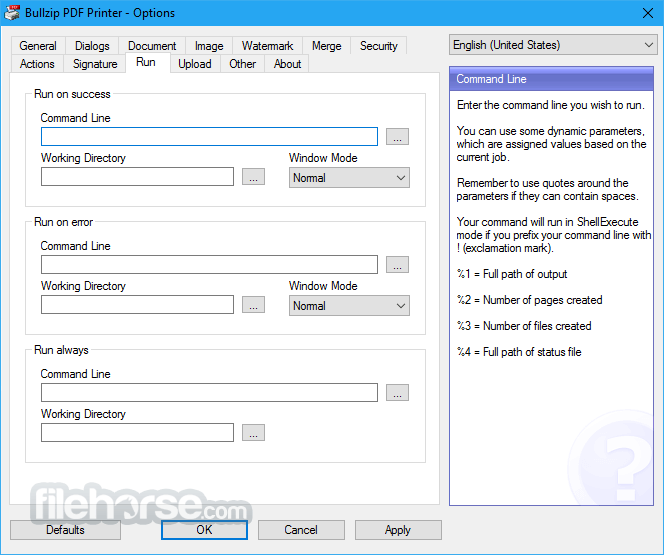



Comentarios y Críticas de Usuarios